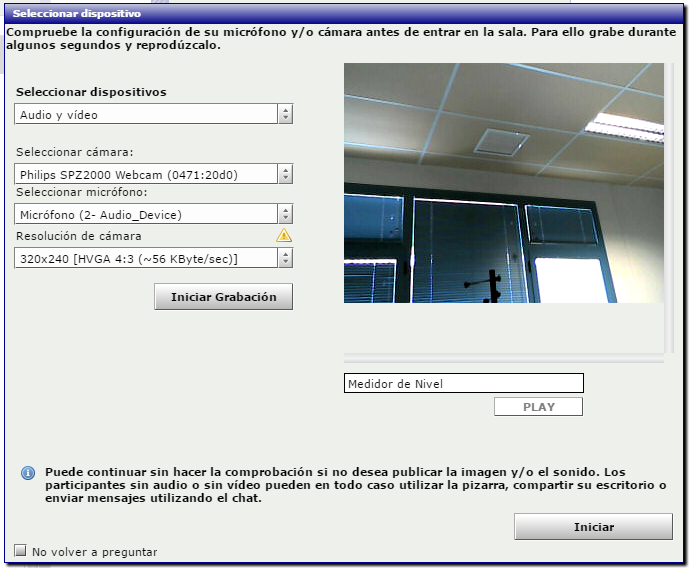Diferencia entre revisiones de «Acceso a la sala.»
Sin resumen de edición |
Sin resumen de edición |
||
| Línea 6: | Línea 6: | ||
<span class="" style="font-family: Arial, Helvetica, sans-serif; font-size: medium;">Una vez dentro de la sala veremos la ventana <b>Seleccionar dispositivo</b> donde podemos elegir si queremos participar con vídeo y audio, sólo con vídeo, sólo con audio o con una imagen fija (sin audio ni vídeo). También, es posible elegir el micrófono y la cámara que deseamos utilizar (si se ha elegido participar con vídeo o audio).</span></p><p></p> | <span class="" style="font-family: Arial, Helvetica, sans-serif; font-size: medium;">Una vez dentro de la sala veremos la ventana <b>Seleccionar dispositivo</b> donde podemos elegir si queremos participar con vídeo y audio, sólo con vídeo, sólo con audio o con una imagen fija (sin audio ni vídeo). También, es posible elegir el micrófono y la cámara que deseamos utilizar (si se ha elegido participar con vídeo o audio).</span></p><p></p> | ||
<p></p><p><span class="" style="font-family: Arial, Helvetica, sans-serif; font-size: medium;">Es posible que nos aparezca una ventana de Configuración de Adobe Flash Player, y hacemos clic en “Permitir”, para poder usar la cámara y/o el micrófono.</span></p><br><p></p><p></p> | |||
Revisión del 10:34 17 mar 2017
Para entrar en la sala de videoconferencia, es imprescindible tener instalado en nuestro equipo FLASH PLAYER. Los usuarios de cualquier plataforma pueden comprobar si tienen instalado Flash Player, cual es la versión y si existe una más reciente para actualizarla. Para ello, visitar la siguiente URL desde el navegador que habitualmente utiliza:
http://www.adobe.com/es/products/flash/about
Si tiene instalado Flash Player, y además dispone de todo lo necesario para realizar la videoconferencia, puede entrar en la sala virtual de OpenMeeting. Pulse en el nombre de la sala deseada:
Una vez dentro de la sala veremos la ventana Seleccionar dispositivo donde podemos elegir si queremos participar con vídeo y audio, sólo con vídeo, sólo con audio o con una imagen fija (sin audio ni vídeo). También, es posible elegir el micrófono y la cámara que deseamos utilizar (si se ha elegido participar con vídeo o audio).
Es posible que nos aparezca una ventana de Configuración de Adobe Flash Player, y hacemos clic en “Permitir”, para poder usar la cámara y/o el micrófono.